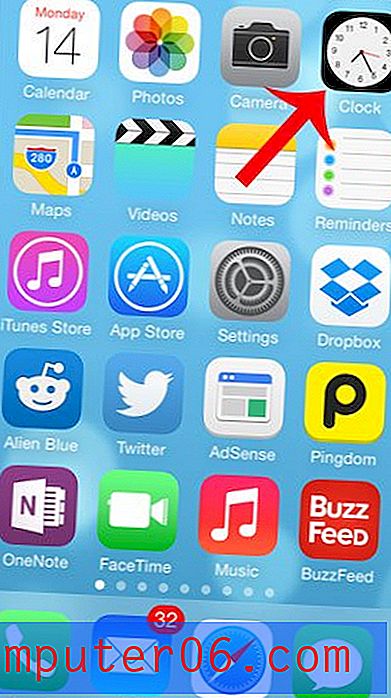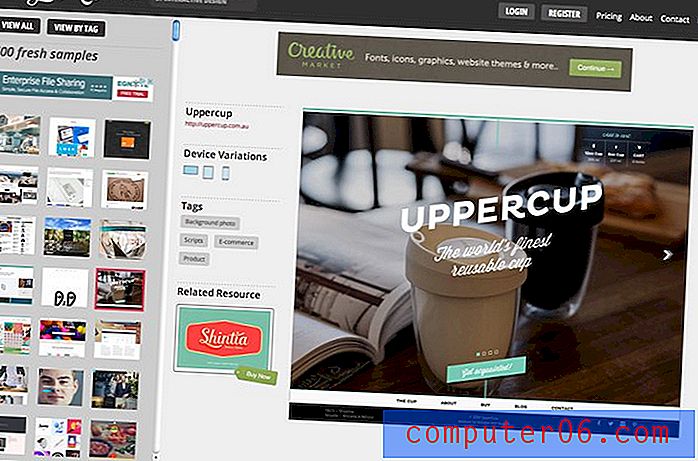Kako zaustaviti iPhone Dropbox aplikaciju iz automatskog slanja slika
U našem vodiču za brisanje predmeta s vašeg iPhone-a jedno je od najčešćih mjesta koje trebate potražiti prilikom čišćenja prostora na vašem iPhoneu. Videozapisi i slike zauzimaju puno prostora, pa je uklanjanje starih odličan način da dobijete prostor za više slika ili za nove aplikacije. No možda te slike ne želite zauvijek izbrisati, pa je pronalazak negdje gdje ih želite staviti važan dio postupka.
Dropbox je odlična opcija za spremanje iPhone slika, a njihova značajka Camera Upload automatski će prenijeti nove slike s vašeg iPhone-a na vaš Dropbox račun. Ali ako niste nadogradili na plaćenom Dropbox planu, tada se količina prostora u Dropboxu može brzo iskoristiti. Ako želite prestati upotrebljavati značajku automatskog prijenosa na Dropboxu, onda će naš vodič u nastavku pokazati kako onemogućiti tu postavku na vašem iPhoneu.
Isključivanje mogućnosti automatskog slanja u aplikaciji iPhone Dropbox
Koraci u ovom članku izvedeni su na iPhoneu 6 Plus u sustavu iOS 9.2. Verzija aplikacije Dropbox koja se koristi bila je najnovija dostupna verzija (5.2.2) u vrijeme pisanja ovog članka.
Imajte na umu da ovi koraci neće izbrisati nijednu sliku s vašeg Dropbox računa. Ovo će isključiti samo značajku koja automatski šalje slike s vašeg iPhone Camera Roll-a na vaš Dropbox račun.
Evo kako spriječiti aplikaciju iPhone Dropbox da automatski učita vaše slike -
- Otvorite aplikaciju Dropbox .
- Dodirnite ikonu Postavke u donjem desnom kutu zaslona.
- Dodirnite gumb Prijenos kamere .
- Dodirnite gumb s desne strane gumba za prijenos kamere da biste isključili tu postavku.
Ovi koraci su također prikazani dolje sa slikama -
1. korak: Dodirnite ikonu Dropbox da biste otvorili aplikaciju.

2. korak: Izaberite ikonu postavki na traci na dnu zaslona.
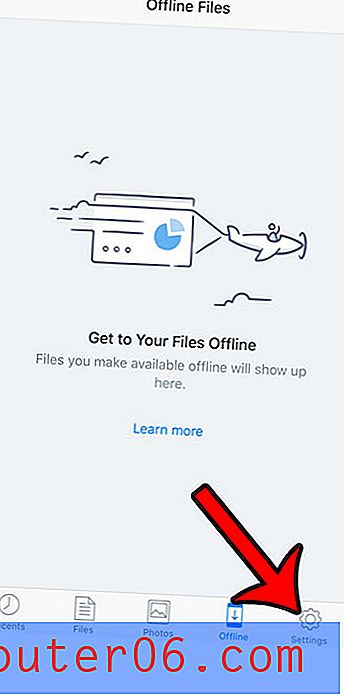
Korak 3: Odaberite opciju Prijenos kamere .
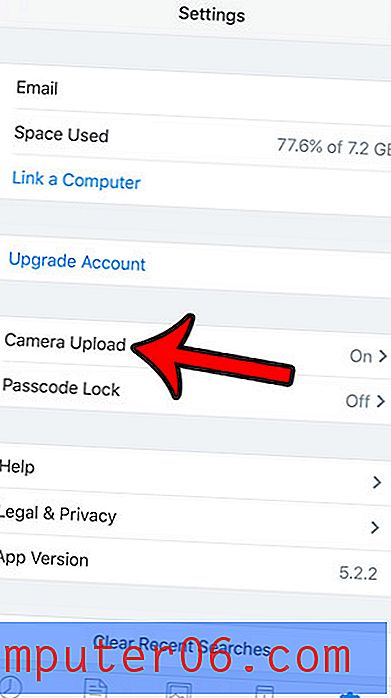
Korak 4: Dodirnite gumb desno od prijenosa kamere da biste ga isključili. Znat ćete da se isključuje kada zeleno sjenčanje više nije oko gumba, a ostale su mogućnosti na ovom zaslonu skrivene. Umetanje kamere isključeno je na slici ispod.
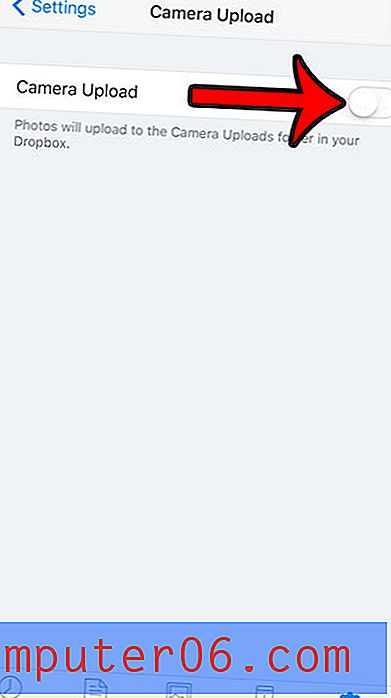
Imate li slike na svom iPhoneu za koje ne želite da netko vidi jesu li pregledavali vaše trenutke, kolekcije ili godine? Saznajte kako možete sakriti sliku na svom iPhoneu na tim lokacijama kako je netko slučajno ne bi pogledao.